Das Ändern des Stils Ihrer App-Symbole kann Ihrem Android-Gerät einen gewissen Stil verleihen. Nach einer Weile werden Sie es leid, denselben Stil zu betrachten, und möchten die Dinge ein wenig ändern. Sie können den Stil der App -Symbole ändern, aber Apps von Drittanbietern verwenden.
Aber jetzt gibt es eine Möglichkeit, den Stil der App-Symbole und den Textstil zu ändern. Sie können dies tun, ohne eine andere App auf Ihrem Android-Gerät installieren zu müssen. Ich bin sicher, Sie haben bereits viele und möchten nur die installieren, die Sie für wichtig halten.
So ändern Sie die Form der App-Symbole auf Android
Es ist möglich, die Form der App-Symbole auf Ihrem Android-Gerät hinzuzufügen, aber Sie müssen auf Android 11 laufen. Wenn Sie sie sind, wird dies nur einen Moment dauern. Öffnen Sie die App Einstellungen und tippen Sie auf die Option Anzeige.
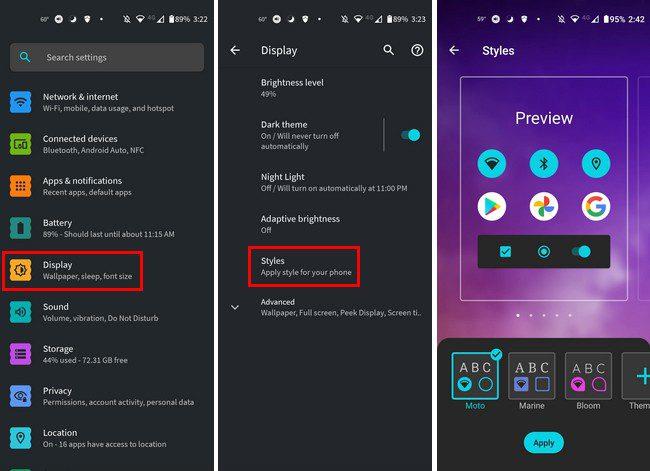
Es gibt einige Stile, die Sie alle verwenden können, aber Sie haben auch die Möglichkeit, Ihre eigenen zu erstellen. Tippen Sie auf die Option Thema eins und machen Sie sich bereit, einige Entscheidungen zu treffen. Der erste Schritt besteht darin, die Schriftart auszuwählen, die der Text haben soll. Es gibt keine umfangreiche Liste von Optionen, aber Sie können aus vier Optionen auswählen.
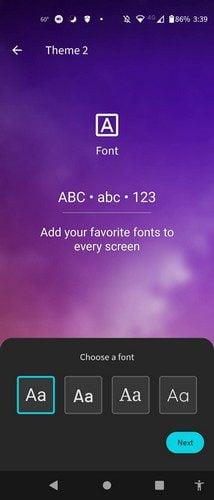
Jetzt ist es an der Zeit, eine Farbe und dann eine Symbolform auszuwählen. Sie können bis zu 7 Formen auswählen. Sie müssen auch das App-Layout auswählen und zum Abschluss Ihr Thema benennen. Vergessen Sie nicht, die Schaltfläche Fertig auszuwählen.
Wenn Sie das von Ihnen erstellte Thema jemals löschen möchten, müssen Sie nur zum Hauptbildschirm zurückkehren. Wenn Sie Ihr Thema auswählen, sehen Sie oben rechts ein Stiftsymbol. Tippen Sie darauf, gefolgt vom Papierkorb-Symbol oben rechts. Sie erhalten eine Bestätigungsnachricht. Wenn Sie sicher sind, dass Sie das tun möchten, tippen Sie auf die Löschoption, und sie ist weg.
Fazit
Mit Android 11 müssen Sie keine weitere App installieren, um den Typ Ihrer App-Symbole zu ändern. Sie haben sieben Stile zur Auswahl und können auch den Textstil ändern. Wenn Sie mit den integrierten Optionen nicht zufrieden sind, können Sie auch zu Google Play gehen, um weitere Optionen zu erhalten. Welche Form haben Sie für Ihre App-Icons gewählt? Lass es mich in den Kommentaren unten wissen und vergiss nicht, den Artikel mit anderen in den sozialen Medien zu teilen.


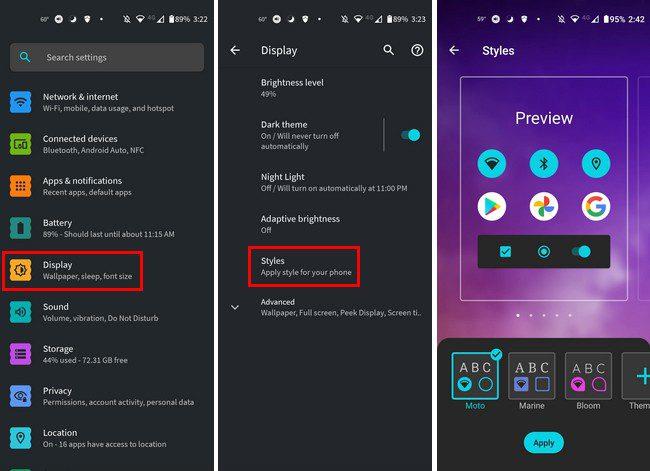
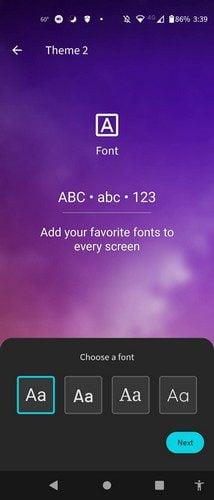




















![So deaktivieren Sie Benachrichtigungen in Microsoft Teams [AIO] So deaktivieren Sie Benachrichtigungen in Microsoft Teams [AIO]](https://cloudo3.com/resources8/images31/image-2249-0105182830838.png)





![Bedingte Formatierung basierend auf einer anderen Zelle [Google Tabellen] Bedingte Formatierung basierend auf einer anderen Zelle [Google Tabellen]](https://cloudo3.com/resources3/images10/image-235-1009001311315.jpg)